–í—Ä–µ–º—è –æ—Ç –≤—Ä–µ–º–µ–Ω–∏ —É –ø–æ–ª—å–∑–æ–≤–∞—Ç–µ–ª–µ–π –≤–æ–∑–Ω–∏–∫–∞–µ—Ç –º—ã—Å–ª—å, –æ —Ç–æ–º, —á—Ç–æ —É–∂ –æ—á–µ–Ω—å –º–Ω–æ–≥–æ —á–µ–≥–æ –æ –Ω–µ–º –µ—Å—Ç—å –≤ –∏–Ω—Ç–µ—Ä–Ω–µ—Ç–µ. –ü–æ —Å—É—Ç–∏, –∫–æ–Ω–µ—á–Ω–æ –º—ã—Å–ª—å –≤–µ—Ä–Ω–∞, –∞–Ω–∞–ª–∏–∑–∏—Ä—É—è —Å–æ—Ü–∏–∞–ª—å–Ω—ã–π –ø—Ä–æ—Ñ–∏–ª—å –º–æ–∂–Ω–æ —Å–æ—Å—Ç–∞–≤–∏—Ç—å –ø–æ–¥—Ä–æ–±–Ω–æ–µ –º–Ω–µ–Ω–∏–µ –æ —á–µ–ª–æ–≤–µ–∫–µ. –ò –Ω–µ —Ç–æ–ª—å–∫–æ –º–Ω–µ–Ω–∏–µ. –ò —Ç—É—Ç –ø–æ–ª—å–∑–æ–≤–∞—Ç–µ–ª—å –ø—Ä–∏–Ω–∏–º–∞–µ—Ç —Ä–µ—à–µ–Ω–∏–µ —É–¥–∞–ª–∏—Ç—å –æ —Å–µ–±–µ –∏–Ω—Ñ–æ—Ä–º–∞—Ü–∏—é –≤ —Å–æ—Ü–∏–∞–ª—å–Ω—ã—Ö —Å–µ—Ç—è—Ö –∏ –∑–∞—Ç–∞–∏—Ç—Å—è. –ö–æ –º–Ω–µ –Ω–µ —Ä–∞–∑ –æ–±—Ä–∞—â–∞–ª–∏—Å—å —Å –ø–æ–¥–æ–±–Ω—ã–º–∏ –≤–æ–ø—Ä–æ—Å–∞–º–∏. –ß—Ç–æ –∂, –ø–æ–ø—Ä–æ–±—É—é –ø—Ä–∏–≤–µ—Å—Ç–∏ –ø–æ—à–∞–≥–æ–≤—É—é –∏–Ω—Å—Ç—Ä—É–∫—Ü–∏—é –ø–æ —É–¥–∞–ª–µ–Ω–∏—é —Å–≤–æ–µ–≥–æ –ø—Ä–æ—Ñ–∏–ª—è –≤ —Å–æ—Ü–∏–∞–ª—å–Ω—ã—Ö —Å–µ—Ç—è—Ö. –ë—É–¥—å—Ç–µ –æ—Å—Ç–æ—Ä–æ–∂–Ω—ã, –∏–Ω—Ñ–æ—Ä–º–∞—Ü–∏—è —É–¥–∞–ª—è–µ—Ç—Å—è –Ω–∞–≤—Å–µ–≥–¥–∞ –∏ –±–µ–∑–≤–æ–∑–≤—Ä–∞—Ç–Ω–æ (–ø–æ—á—Ç–∏) –Ý–µ–∫–æ–º–µ–Ω–¥—É—é —Å–æ—Ö—Ä–∞–Ω–∏—Ç—å —Å–æ–¥–µ—Ä–∂–∏–º–æ–µ (—Ñ–æ—Ç–æ, –≤–∏–¥–µ–æ, –∏ –¥—Ä—É–≥–∏–µ –¥–∞–Ω–Ω—ã–µ)
–ö–∞–∫ —É–¥–∞–ª–∏—Ç—å —Å—Ç—Ä–∞–Ω–∏—Ü—É –≤ –æ–¥–Ω–æ–∫–ª–∞—Å—Å–Ω–∏–∫–∞—Ö
Заходим на одноклассники и переходим в раздел «Помощь»
–≤ —Å–∞–º–æ–º –Ω–∏–∑—É —Å—Ç—Ä–∞–Ω–∏—Ü—ã –∏ –Ω–∞—Ö–æ–¥–∏–º —Å—Å—ã–ª–∫—É ¬´–Ý–µ–≥–ª–∞–º–µ–Ω—Ç¬ª
Появится лицензионное соглашение сайта odnoklassniki. Можно не читать, просто проматываем до конца и кликаем на «Отказаться от услуг»
В диалоговом окне ставим галочку на любой причине, по которой вы решили удалиться из сети одноклассников, например, «прекращаю пользоваться социальными сетями». Вводим свой пароль и жмём кнопку «Удалить навсегда»
–ï—Å–ª–∏ –≤—Å–µ —Å–¥–µ–ª–∞–Ω–æ –ø—Ä–∞–≤–∏–ª—å–Ω–æ, –µ—Å–ª–∏ –∞–¥–º–∏–Ω–∏—Å—Ç—Ä–∞—Ü–∏—è –æ–¥–Ω–æ–∫–ª–∞—Å–Ω–∏–∫–æ–≤ –Ω–µ —Å–º–µ–Ω–∏—Ç –º–µ—Ö–∞–Ω–∏–∑–º —É–¥–∞–ª–µ–Ω–∏—è — –≤–∞—à–∞ —Å—Ç—Ä–∞–Ω–∏—Ü–∞ (–ø—Ä–æ—Ñ–∏–ª—å) –±—É–¥–µ—Ç —É–¥–∞–ª–µ–Ω–Ω–∞.
–ö–∞–∫ —É–¥–∞–ª–∏—Ç—å —Å—Ç—Ä–∞–Ω–∏—Ü—É –í–ö–æ–Ω—Ç–∞–∫—Ç–µ
–î–ª—è —É–¥–∞–ª–µ–Ω–∏—è, –Ω–∞ —Å–≤–æ–µ–π —Å—Ç—Ä–∞–Ω–∏—Ü–µ –≤ –∫–æ–Ω—Ç–∞–∫—Ç–µ –Ω–∞–∂–º–∏—Ç–µ —Å—Å—ã–ª–∫—É — –ú–æ–∏ –Ω–∞—Å—Ç—Ä–æ–π–∫–∏
–ù–∞ –æ—Ç–∫—Ä—ã–≤—à–µ–π—Å—è —Å—Ç—Ä–∞–Ω–∏—Ü–µ, –≤ —Å–∞–º–æ–º –Ω–∏–∑—É, –Ω–∞–∂–º–∏—Ç–µ –Ω–∞ —Å—Å—ã–ª–∫—É — –í—ã –º–æ–∂–µ—Ç–µ —É–¥–∞–ª–∏—Ç—å —Å–≤–æ—é —Å—Ç—Ä–∞–Ω–∏—Ü—É
–ù–∞ –æ—Ç–∫—Ä—ã–≤—à–µ–π—Å—è —Å—Ç—Ä–∞–Ω–∏—Ü–µ –Ω–∞—Ö–æ–¥–∏—Ç—Å—è –∑–∞–≤–µ—Ç–Ω–∞—è –∫–Ω–æ–ø–∫–∞ — –£–¥–∞–ª–∏—Ç—å —Å—Ç—Ä–∞–Ω–∏—Ü—É. –ï—Å–ª–∏ –≤—ã –ø—Ä–∏–Ω—è–ª–∏ —Ç–≤–µ—Ä–¥–æ–µ —Ä–µ—à–µ–Ω–∏–µ –æ–± —É–¥–∞–ª–µ–Ω–∏–∏ —Å–≤–æ–µ–π —Å—Ç—Ä–∞–Ω–∏—Ü—ã –í–∫–æ–Ω—Ç–∞–∫—Ç–µ, —Ç–æ –Ω–∞–∂–∏–º–∞–π—Ç–µ –Ω–∞ —ç—Ç—É –∫–Ω–æ–ø–∫—É.
–ï—Å–ª–∏ –≤—ã –Ω–µ –±—É–¥–µ—Ç–µ –∑–∞—Ö–æ–¥–∏—Ç—å –Ω–∞ —É–¥–∞–ª–µ–Ω–Ω—É—é —Å—Ç—Ä–∞–Ω–∏—Ü—É –≤ —Ç–µ—á–µ–Ω–∏–∏ 7 –º–µ—Å—è—Ü–µ–≤, —Ç–æ –ø—Ä–æ–∏—Å—Ö–æ–¥–∏—Ç –µ–µ –æ–∫–æ–Ω—á–∞—Ç–µ–ª—å–Ω–æ–µ —É–¥–∞–ª–µ–Ω–∏–µ.
–ß—Ç–æ–±—ã —Å–Ω–æ–≤–∞ –≤–æ—Å—Å—Ç–∞–Ω–æ–≤–∏—Ç—å —Å—Ç—Ä–∞–Ω–∏—Ü—É –¥–æ—Å—Ç–∞—Ç–æ—á–Ω–æ –Ω–∞ –≤—Ö–æ–¥–µ –≤–≤–µ—Å—Ç–∏ –ø—Ä–µ–∂–Ω–∏–π –ª–æ–≥–∏–Ω –∏ –ø–∞—Ä–æ–ª—å –∏ –∫–ª–∏–∫–Ω—É—Ç—å –ø–æ –Ω–∞–¥–ø–∏—Å–∏ «–≤–æ—Å—Å—Ç–∞–Ω–æ–≤–∏—Ç—å —Å–≤–æ—é —Å—Ç—Ä–∞–Ω–∏—Ü—É»
–ü—Ä–∏ —É–¥–∞–ª–µ–Ω–∏–∏ —Å—Ç—Ä–∞–Ω–∏—Ü—ã, –∏–∑ –±–∞–∑—ã –¥–∞–Ω–Ω—ã—Ö –Ω–µ —É–¥–∞–ª—è–µ—Ç—Å—è –Ω–æ–º–µ—Ä —Ç–µ–ª–µ—Ñ–æ–Ω–∞!
–ï—Å–ª–∏ –≤—ã —Ä–µ—à–∏–ª–∏—Å—å –ø–æ–ª–Ω–æ—Å—Ç—å—é –∏ –æ–∫–æ–Ω—á–∞—Ç–µ–ª—å–Ω–æ —É–¥–∞–ª–∏—Ç—å —Å–≤–æ—é —Å—Ç—Ä–∞–Ω–∏—Ü—É, –≤—ã –º–æ–∂–µ—Ç–µ —Å–Ω–∞—á–∞–ª–∞ –æ—Ç–≤—è–∑–∞—Ç—å –Ω–æ–º–µ—Ä —Ç–µ–ª–µ—Ñ–æ–Ω–∞ –æ—Ç —Å—Ç—Ä–∞–Ω–∏—Ü—ã.
–ï—Å–ª–∏ –í—ã –æ–∫–æ–Ω—á–∞—Ç–µ–ª—å–Ω–æ –∏ –±–µ—Å–ø–æ–≤–æ—Ä–æ—Ç–Ω–æ —Ä–µ—à–∏–ª–∏ —É–¥–∞–ª–∏—Ç—å —Å–≤–æ—é —Å—Ç—Ä–∞–Ω–∏—Ü—É, –í–´ –î–û–õ–ñ–ù–´ –ó–ù–ê–¢–¨:
–ü–æ—Å–ª–µ —É–¥–∞–ª–µ–Ω–∏—è —Å—Ç—Ä–∞–Ω–∏—Ü—ã –≤—Å–µ –≤–∞—à–∏ –∑–∞–ø–∏—Å–∏, –∫–æ–º–º–µ–Ω—Ç–∞—Ä–∏–∏ –∏ —Å–æ–æ–±—â–µ–Ω–∏—è –∏ —Å–µ—Ä–¥–µ—á–∫–∏ —Ç–∞–∫ –∏ –æ—Å—Ç–∞–Ω—É—Ç—Å—è –Ω–∞ —á—É–∂–∏—Ö —Å—Ç—Ä–∞–Ω–∏—Ü–∞—Ö –Ω–∞–≤—Å–µ–≥–¥–∞!
–ò –°–ê–ú–û–ï –í–ê–ñ–ù–û–ï, —á—Ç–æ –∏–∑ –±–∞–∑—ã –¥–∞–Ω–Ω—ã—Ö –Ω–µ —É–¥–∞–ª–∏—Ç—Å—è –≤–∞—à–µ –∏–º—è, —Ç.–µ. –≤—Å–µ –æ—Å—Ç–∞–≤—à–∏–µ—Å—è –∑–∞–ø–∏—Å–∏ –±—É–¥—É—Ç –ø–æ–¥–ø–∏—Å–∞–Ω—ã –≤–∞—à–∏–º –∏–º–µ–Ω–µ–º. –ü–æ—ç—Ç–æ–º—É –µ—Å–ª–∏ —ç—Ç–æ –¥–ª—è –≤–∞—Å –∏–º–µ–µ—Ç –∑–Ω–∞—á–µ–Ω–∏–µ, –ø–µ—Ä–µ–¥ —É–¥–∞–ª–µ–Ω–∏–µ–º, –≤ –Ω–∞—Å—Ç—Ä–æ–π–∫–∞—Ö —Å—Ç—Ä–∞–Ω–∏—Ü—ã –ø–æ—Å—Ç–∞—Ä–∞–π—Ç–µ—Å—å –∏–∑–º–µ–Ω–∏—Ç—å –í–∞—à–µ –§–ò–û –Ω–∞ –≤—ã–º—ã—à–ª–µ–Ω–Ω—ã–µ!
–ö–∞–∫ —É–¥–∞–ª–∏—Ç—å —Å—Ç—Ä–∞–Ω–∏—Ü—É –≤ —Ñ–µ–π—Å–±—É–∫–µ
–ö–∞–∫ —É–¥–∞–ª–∏—Ç—å —Å—Ç—Ä–∞–Ω–∏—Ü—É –≤ Facebook — –æ—Ç–≤–µ—Ç –Ω–∞ —Ç–∞–∫–æ–π –≤–æ–ø—Ä–æ—Å –Ω–∞–π—Ç–∏ –Ω–µ–ø—Ä–æ—Å—Ç–æ, –ø–æ—Ç–æ–º—É —á—Ç–æ —Ñ–µ–π—Å–±—É–∫, –∫–∞–∫ –∏ –¥—Ä—É–≥–∏–µ —Å–æ—Ü–∏–∞–ª—å–Ω—ã–µ —Å–µ—Ç–∏, —Å—Ç–∞—Ä–∞–µ—Ç—Å—è –Ω–µ –∞—Ñ–∏—à–∏—Ä–æ–≤–∞—Ç—å –≤–æ–∑–º–æ–∂–Ω–æ—Å—Ç—å –±—ã—Å—Ç—Ä–æ–≥–æ —É–¥–∞–ª–µ–Ω–∏—è!
–¢–µ–º –Ω–µ –º–µ–Ω–µ–µ, –≤ —Ñ–µ–π—Å–±—É–∫–µ –µ—Å—Ç—å –¥–≤–µ –≤–æ–∑–º–æ–∂–Ω–æ—Å—Ç–∏ —Å–∫—Ä—ã—Ç—å —Å–≤–æ—é —Å—Ç—Ä–∞–Ω–∏—Ü—É –æ—Ç –¥—Ä—É–∑–µ–π –∏ –Ω–µ–¥—Ä—É–≥–æ–≤. –≠—Ç–æ — –Ω–µ–ø–æ–ª–Ω–æ–µ —É–¥–∞–ª–µ–Ω–∏–µ, –∏–ª–∏, –¥–µ–∞–∫—Ç–∏–≤–∞—Ü–∏—è –∞–∫–∫–∞—É–Ω—Ç–∞ –∏ –ø–æ–ª–Ω–æ–µ —É–¥–∞–ª–µ–Ω–∏–µ —Å—Ç—Ä–∞–Ω–∏—Ü—ã –Ω–∞–≤—Å–µ–≥–¥–∞.
–ö–∞–∫ –¥–µ–∞–∫—Ç–∏–≤–∏—Ä–æ–≤–∞—Ç—å –∞–∫–∫–∞—É–Ω—Ç –≤ —Ñ–µ–π—Å–±—É–∫–µ
–î–µ–∞–∫—Ç–∏–≤–∏—Ä–æ–≤–∞—Ç—å —Å–≤–æ–π –∞–∫–∫–∞—É–Ω—Ç — —Å–≤–æ—é —Å—Ç—Ä–∞–Ω–∏—Ü—É –≤ —Ñ–µ–π—Å–±—É–∫–µ –Ω–µ—Å–ª–æ–∂–Ω–æ. –ù–∞–∂–∏–º–∞–µ—Ç–µ —Ç—Ä–µ—É–≥–æ–ª—å–Ω–∏–∫ –≤ –ø—Ä–∞–≤–æ–º –≤–µ—Ä—Ö–Ω–µ–º —É–≥–ª—É —Å—Ç—Ä–∞–Ω–∏—Ü—ã. –í –≤—ã–ø–∞–¥–∞—é—â–µ–º –º–µ–Ω—é –≤—ã–±–∏—Ä–∞–µ—Ç–µ «–ù–∞—Å—Ç—Ä–æ–π–∫–∏»
–í–∞–º –æ—Ç–∫—Ä–æ–µ—Ç—Å—è –≤–∫–ª–∞–¥–∫–∞ –û–±—â–∏–µ. –ü–æ–¥ –Ω–µ–π –Ω–∞—Ö–æ–¥–∏—Ç—Å—è –≤–∫–ª–∞–¥–∫–∞ «–ë–µ–∑–æ–ø–∞—Å–Ω–æ—Å—Ç—å» — –ø–µ—Ä–µ—Ö–æ–¥–∏–º –Ω–∞ –Ω–µ–µ.
–ù–∏–∂–µ –≤—ã–¥–µ–ª–µ–Ω–Ω—ã—Ö –∂–∏—Ä–Ω—ã–º —à—Ä–∏—Ñ—Ç–æ–º –Ω–∞—Å—Ç—Ä–æ–µ–∫, —É–≤–∏–¥–∏—Ç–µ –Ω–µ–≤–∑—Ä–∞—á–Ω—É—é —Å—Å—ã–ª–∫—É –î–µ–∞–∫—Ç–∏–≤–∏—Ä–æ–≤–∞—Ç—å –∞–∫–∫–∞—É–Ω—Ç. –ñ–º–∏—Ç–µ –Ω–∞ —ç—Ç—É —Å—Å—ã–ª–∫—É.
–ù–∞ –æ—Ç–∫—Ä—ã–≤—à–µ–π—Å—è —Å—Ç—Ä–∞–Ω–∏—Ü–µ –ø–æ–∏–Ω—Ç–µ—Ä–µ—Å—É—é—Ç—Å—è –≤–∞—à–µ–π —É–≤–µ—Ä–µ–Ω–Ω–æ—Å—Ç—å—é –≤ –Ω–µ–æ–±—Ö–æ–¥–∏–º–æ—Å—Ç–∏ –¥–µ–∞–∫—Ç–∏–≤–∏—Ä–æ–≤–∞—Ç—å –∞–∫–∫–∞—É–Ω—Ç. –Ý–∞—Å—Å–∫–∞–∂—É—Ç, —á—Ç–æ –¥–µ–∞–∫—Ç–∏–≤–∞—Ü–∏—è –∞–∫–∫–∞—É–Ω—Ç–∞ —É–¥–∞–ª–∏—Ç –í–∞—à–µ –∏–º—è –∏ —Ñ–æ—Ç–æ–≥—Ä–∞—Ñ–∏—é –∏–∑ –≤—Å–µ–≥–æ, —á—Ç–æ –í—ã –æ–ø—É–±–ª–∏–∫–æ–≤–∞–ª–∏ –Ω–∞ Facebook. –ü–æ–∫–∞–∂—É—Ç —Ñ–æ—Ç–æ–≥—Ä–∞—Ñ–∏–∏ –≤–∞—à–∏—Ö –¥—Ä—É–∑–µ–π, –∫–æ—Ç–æ—Ä—ã–µ –±—É–¥–µ—Ç –±–µ–∑ –≤–∞—Å —Å–∫—É—á–∞—Ç—å.
–í–∞—Å –ø–æ–ø—Ä–æ—Å—è—Ç, –æ–±—è–∑–∞—Ç–µ–ª—å–Ω–æ, —É–∫–∞–∑–∞—Ç—å –ø—Ä–∏—á–∏–Ω—É —É—Ö–æ–¥–∞ –∏–∑ Facebook.
–ï—Å–ª–∏ –≤—ã, –Ω–µ —Å–º–æ—Ç—Ä—è –Ω–∞ —ç—Ç–æ, —Ç–≤—ë—Ä–¥–æ —Ä–µ—à–∏–ª–∏ –¥–µ–∞–∫—Ç–∏–≤–∏—Ä–æ–≤–∞—Ç—å —Å–≤–æ—é —Å—Ç—Ä–∞–Ω–∏—Ü—É –≤ —Ñ–µ–π—Å–±—É–∫–µ, —Ç–æ, –ø–æ—Å—Ç–∞–≤—å—Ç–µ –≥–∞–ª–æ—á–∫—É –ø–µ—Ä–µ–¥ «–û—Ç–∫–∞–∑–∞—Ç—å—Å—è –æ—Ç –ø–æ–ª—É—á–µ–Ω–∏—è –≤ –±—É–¥—É—â–µ–º —ç–ª–µ–∫—Ç—Ä–æ–Ω–Ω—ã—Ö –ø–∏—Å–µ–º –æ—Ç Facebook» –∏ –Ω–∞–∂–∏–º–∞–µ—Ç–µ –∫–Ω–æ–ø–∫—É¬Ý –ü–æ–¥—Ç–≤–µ—Ä–¥–∏—Ç—å
–í–ø—Ä–æ—á–µ–º, –≤–∞—à–∞ –∏–Ω—Ñ–æ—Ä–º–∞—Ü–∏—è –Ω–∏–∫—É–¥–∞ –Ω–µ –ø—Ä–æ–ø–∞–¥–∞–µ—Ç. –í—ã –≤ –ª—é–±–æ–π –º–æ–º–µ–Ω—Ç –º–æ–∂–µ—Ç–µ –≤–æ—Å—Å—Ç–∞–Ω–æ–≤–∏—Ç—å —Å–≤–æ–π –∞–∫–∫–∞—É–Ω—Ç. –î–ª—è —ç—Ç–æ–≥–æ –¥–æ—Å—Ç–∞—Ç–æ—á–Ω–æ –≤–æ–π—Ç–∏ –Ω–∞ facebook.com , –≤–≤–µ–¥—è —Å–≤–æ–π –ø–æ—á—Ç–æ–≤—ã–π —è—â–∏–∫ –∏ –ø–∞—Ä–æ–ª—å.
–ö–∞–∫ —É–¥–∞–ª–∏—Ç—å—Å—è –∏–∑ —Ñ–µ–π—Å–±—É–∫–∞
–ú–æ–∂–Ω–æ –ø–æ–ª–Ω–æ—Å—Ç—å—é —É–¥–∞–ª–∏—Ç—å —Å–≤–æ–π –∞–∫–∫–∞—É–Ω—Ç –≤ —Ñ–µ–π—Å–±—É–∫–µ, –µ—Å–ª–∏ –¥–µ–∞–∫—Ç–∏–≤–∞—Ü–∏–∏ –≤–∞–º –Ω–µ –¥–æ—Å—Ç–∞—Ç–æ—á–Ω–æ. –î–ª—è —ç—Ç–æ–≥–æ, –∑–∞—Ö–æ–¥–∏—Ç–µ –Ω–∞ —Å—Ç—Ä–∞–Ω–∏—Ü—É —É–¥–∞–ª–µ–Ω–∏—è –∞–∫–∫–∞—É–Ω—Ç–∞:
http://www.facebook.com/help/contact.php?show_form=delete_account.
–í–∞–º –±—É–¥–µ—Ç –ø—Ä–µ–¥–ª–æ–∂–µ–Ω–æ –∞–≤—Ç–æ—Ä–∏–∑–æ–≤–∞—Ç—å—Å—è –≤ —Ñ–µ–π—Å–±—É–∫–µ, –ø–æ—Å–ª–µ —á–µ–≥–æ –æ—Ç–∫—Ä–æ–µ—Ç—Å—è —Å—Ç—Ä–∞–Ω–∏—Ü–∞ —É–¥–∞–ª–µ–Ω–∏—è –∞–∫–∫–∞—É–Ω—Ç–∞
–í–∞—Å –ø—Ä–µ–¥—É–ø—Ä–µ–¥—è—Ç, —á—Ç–æ –ø–æ—Å–ª–µ —É–¥–∞–ª–µ–Ω–∏—è –∞–∫–∫–∞—É–Ω—Ç–∞, –≤—ã –Ω–µ —Å–º–æ–∂–µ—Ç–µ –ø–æ–ª—É—á–∏—Ç—å –Ω–∏ –∫–∞–∫–æ–π –∏–Ω—Ñ–æ—Ä–º–∞—Ü–∏–∏ —Å —Å–∞–π—Ç–∞ Facebook.com . –í–æ—Å—Å—Ç–∞–Ω–æ–≤–∏—Ç—å —Å–≤–æ–π –∞–∫–∫–∞—É–Ω—Ç –≤—ã —É–∂–µ –Ω–µ —Å–º–æ–∂–µ—Ç–µ.
–ï—Å–ª–∏ –≤—ã –æ–∫–æ–Ω—á–∞—Ç–µ–ª—å–Ω–æ —Ä–µ—à–∏–ª–∏ —É–¥–∞–ª–∏—Ç—å —Å–≤–æ—é —Å—Ç—Ä–∞–Ω–∏—Ü—É –Ω–∞ Facebook — –Ω–∞–∂–∏–º–∞–µ—Ç–µ –∫–Ω–æ–ø–∫—É –£–¥–∞–ª–∏—Ç—å –º–æ–π –∞–∫–∫–∞—É–Ω—Ç
–ü–æ—è–≤–∏—Ç—Å—è –æ–∫–Ω–æ, –≤ –∫–æ—Ç–æ—Ä–æ–º –Ω—É–∂–Ω–æ –≤–≤–µ—Å—Ç–∏ –ø–∞—Ä–æ–ª—å, –∫–æ–¥ —Å –∫–∞—Ä—Ç–∏–Ω–∫–∏ (–∫–∞–ø—Ç—á–∞) –∏ –Ω–∞–∂–∞—Ç—å –û–ö.
–ü–æ—Å–ª–µ —ç—Ç–æ–≥–æ –Ω—É–∂–Ω–æ –Ω–µ –∑–∞—Ö–æ–¥–∏—Ç—å –≤ —Å–≤–æ–π –∞–∫–∫–∞—É–Ω—Ç, –Ω–µ –Ω–∞–∂–∏–º–∞—Ç—å –∫–Ω–æ–ø–∫–∏ –ø–æ–¥–µ–ª–∏—Ç—å—Å—è. –¢–æ–≥–¥–∞, —á–µ—Ä–µ–∑ 14 –¥–Ω–µ–π –∏–∑ —Ñ–µ–π—Å–±—É–∫–∞ –∏—Å—á–µ–∑–Ω—É—Ç –≤–∞—à–∏ —Ñ–æ—Ç–æ–≥—Ä–∞—Ñ–∏–∏, –∫–æ–º–º–µ–Ω—Ç–∞—Ä–∏–∏ –∏ –ø—Ä–æ—á–∞—è –∏–Ω—Ñ–æ—Ä–º–∞—Ü–∏—è.

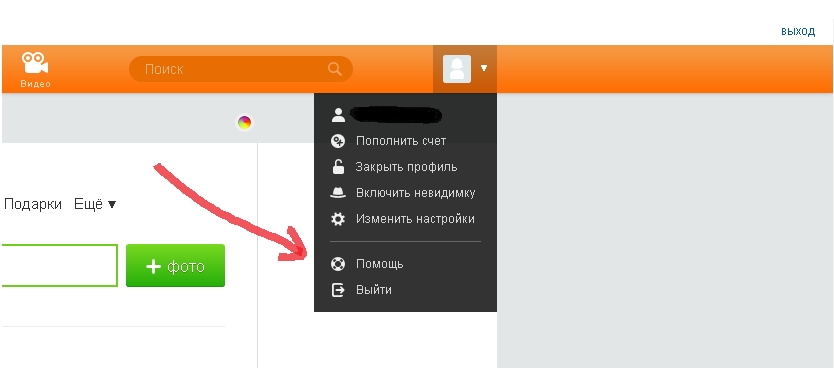
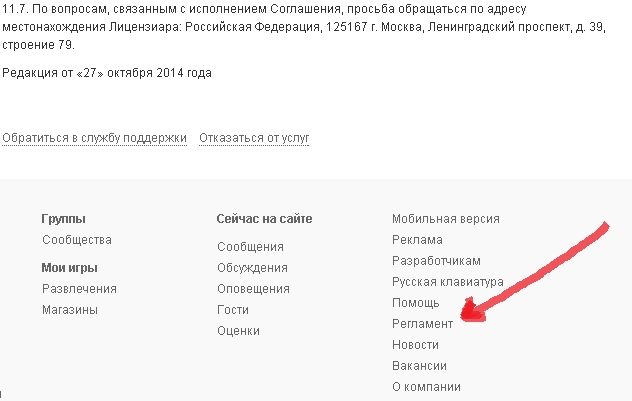
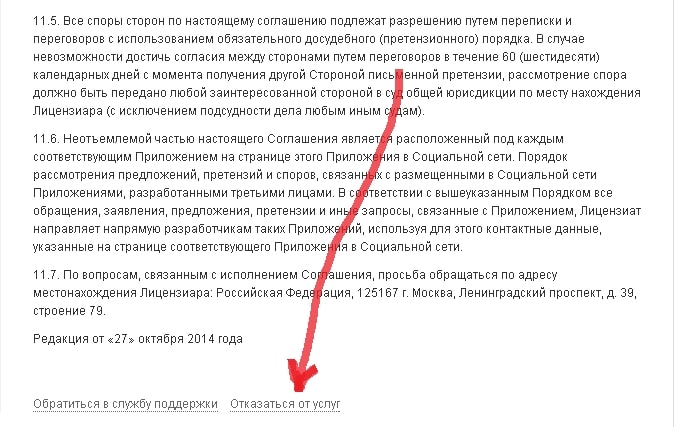
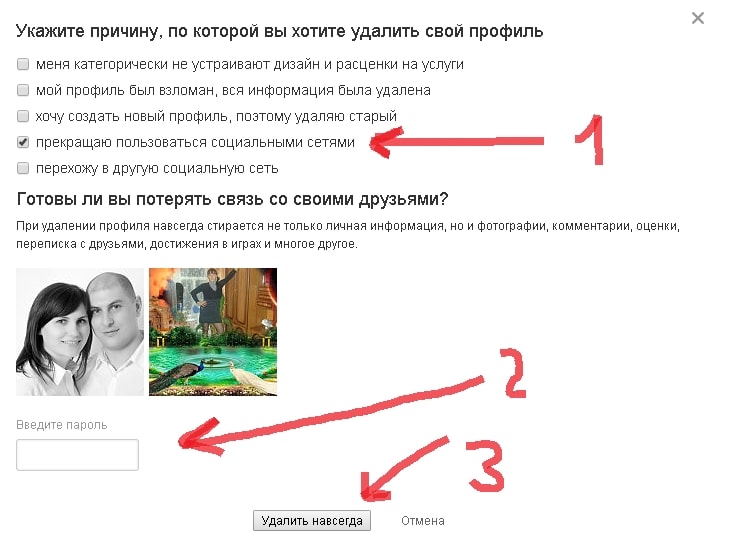

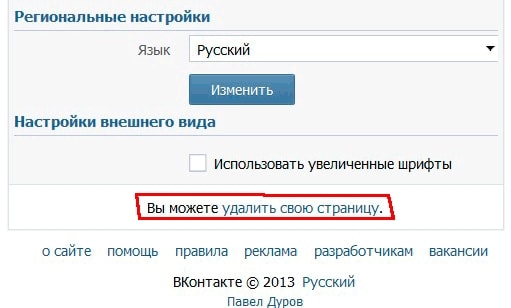

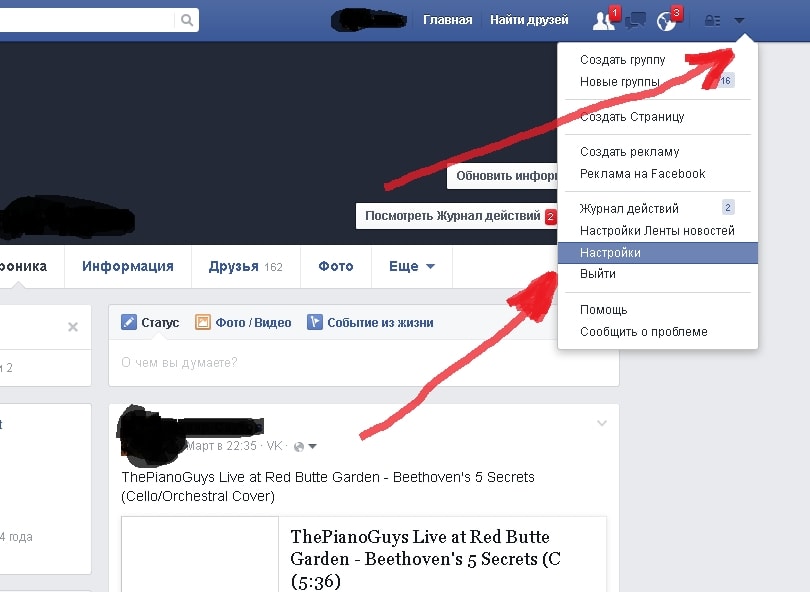
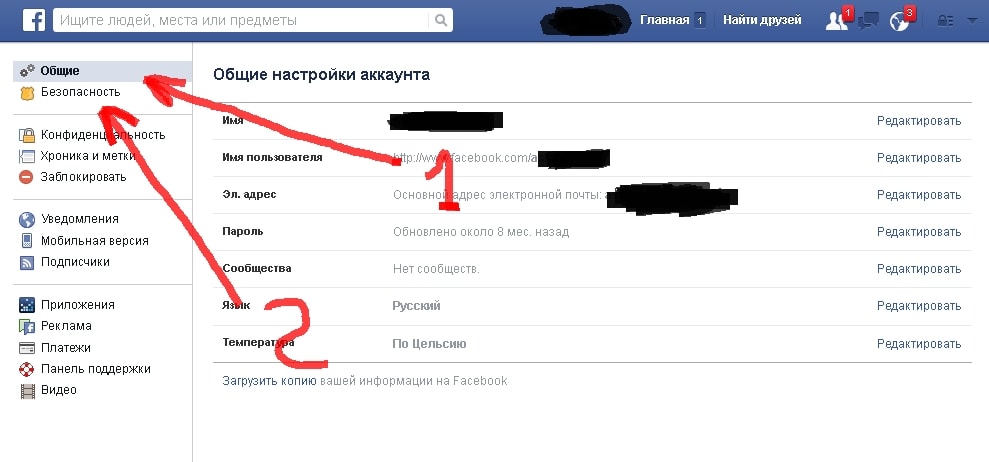
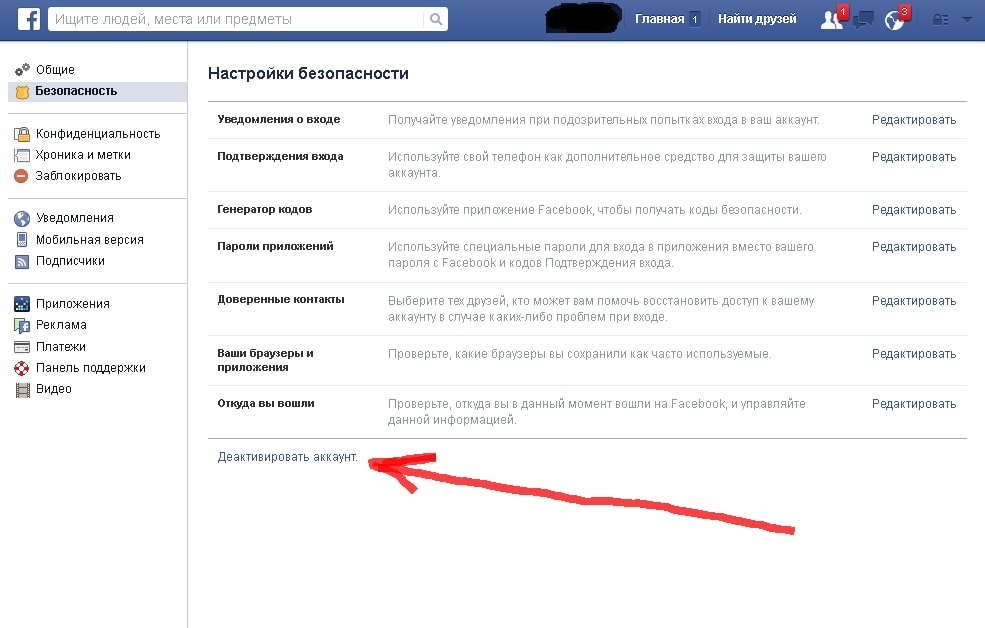
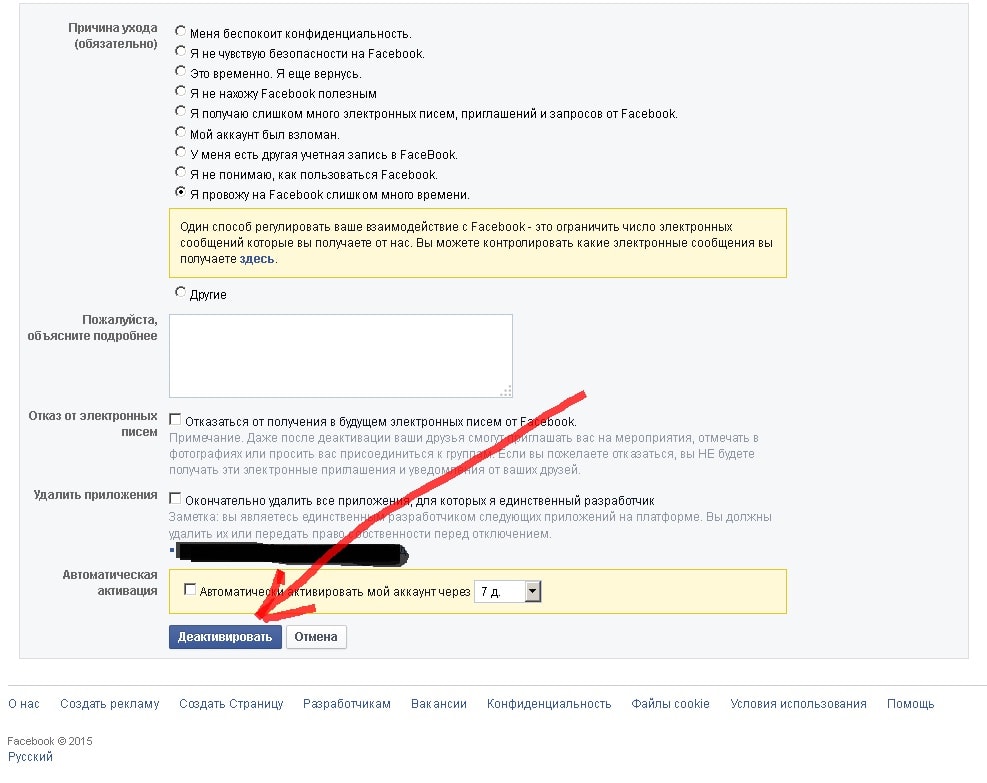
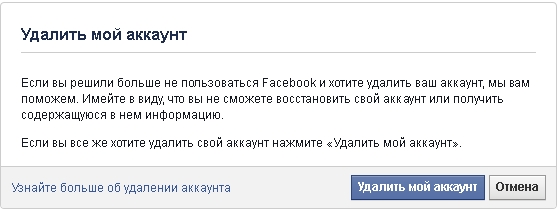
–°–∫–æ–ª—å–∫–æ –≤—Ä–µ–º–µ–Ω–∏ –æ—Å–≤–æ–±–æ–¥–∏—Ç—Å—è)))